win11任务栏没反应怎么办 win11任务栏无响应桌面正常怎么回事
更新时间:2023-11-17 16:35:30作者:jhuang
许多win11中文版用户将系统升级到23h2之后面临任务栏无响应的问题,在这个新版本中,一些用户遇到了任务栏无法正常操作或冻结的情况,不知道win11任务栏没反应怎么办,但幸运的是,我们可以采取一些步骤来解决这些问题。本文将为大家详细介绍win11任务栏无响应桌面正常怎么回事以及解决方法,帮助大家解决问题。
win11务栏卡死无响应问题解析:
1、win11任务栏卡死的话,我们同时按下键盘上的Ctrl+Alt+Del,打开任务管理器。
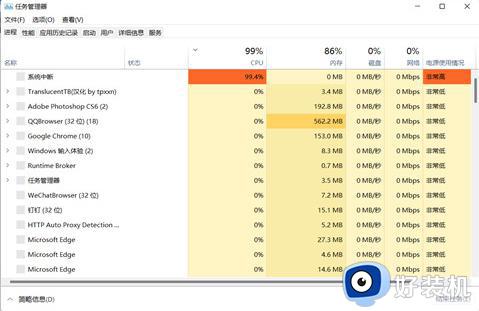
2、点击文件---运行新任务。
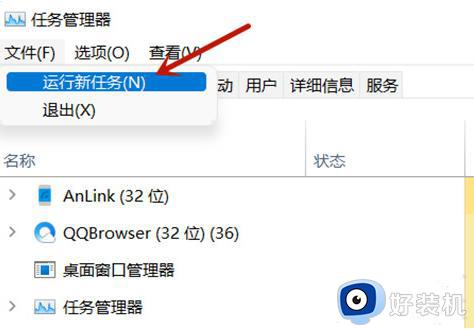
3、在“打开”的栏中输入“cmd”。
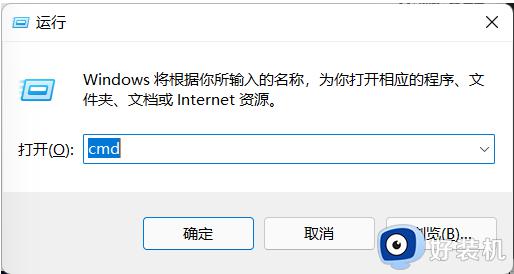
4、在跳出来的新窗口中,复制粘贴“reg delete HKCU\SOFTWARE\Microsoft\Windows\CurrentVersion\IrisService /f && shutdown -r -t 0”,点击回车,电脑重新启动后恢复正常。
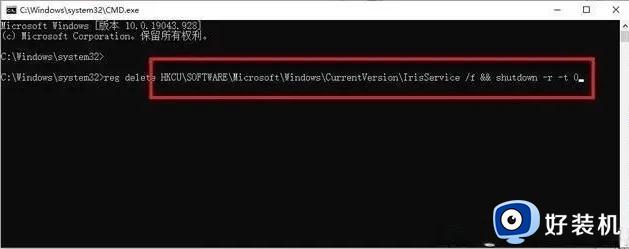
以上就是win11任务栏冻结桌面解决办法的全部内容,还有不懂的用户可以根据小编的方法来操作,希望能够帮助到大家。
win11任务栏没反应怎么办 win11任务栏无响应桌面正常怎么回事相关教程
- 鼠标点击win11任务栏没反应怎么回事 win11底部任务栏无响应原因和解决方法
- win11下方任务栏没反应怎么办 win11任务栏点击没反应如何修复
- win11底部任务栏卡死无响应怎么办 win11任务栏卡死空白没反应如何修复
- win11任务栏假死根除方法 win11任务栏假死无响应如何解决
- Win11开机为什么任务栏卡死没响应 Win11开机任务栏卡死没响应两种解决方法
- win11搜索栏点击无反应怎么办 win11搜索栏点击没反应如何解决
- win11任务栏卡住了怎么办 win11任务栏卡死,无响应,冻结,解决方案,三秒钟搞定
- win11任务栏总是卡死怎么办 win11任务栏未响应怎么修复
- win11启动后任务栏无反应什么原因 win11任务栏点不动但是桌面能点动解决方法
- 为什么win11任务栏假死 win11任务栏假死三种解决方法
- win11家庭版右键怎么直接打开所有选项的方法 win11家庭版右键如何显示所有选项
- win11家庭版右键没有bitlocker怎么办 win11家庭版找不到bitlocker如何处理
- win11家庭版任务栏怎么透明 win11家庭版任务栏设置成透明的步骤
- win11家庭版无法访问u盘怎么回事 win11家庭版u盘拒绝访问怎么解决
- win11自动输入密码登录设置方法 win11怎样设置开机自动输入密登陆
- win11界面乱跳怎么办 win11界面跳屏如何处理
win11教程推荐
- 1 win11安装ie浏览器的方法 win11如何安装IE浏览器
- 2 win11截图怎么操作 win11截图的几种方法
- 3 win11桌面字体颜色怎么改 win11如何更换字体颜色
- 4 电脑怎么取消更新win11系统 电脑如何取消更新系统win11
- 5 win10鼠标光标不见了怎么找回 win10鼠标光标不见了的解决方法
- 6 win11找不到用户组怎么办 win11电脑里找不到用户和组处理方法
- 7 更新win11系统后进不了桌面怎么办 win11更新后进不去系统处理方法
- 8 win11桌面刷新不流畅解决方法 win11桌面刷新很卡怎么办
- 9 win11更改为管理员账户的步骤 win11怎么切换为管理员
- 10 win11桌面卡顿掉帧怎么办 win11桌面卡住不动解决方法
